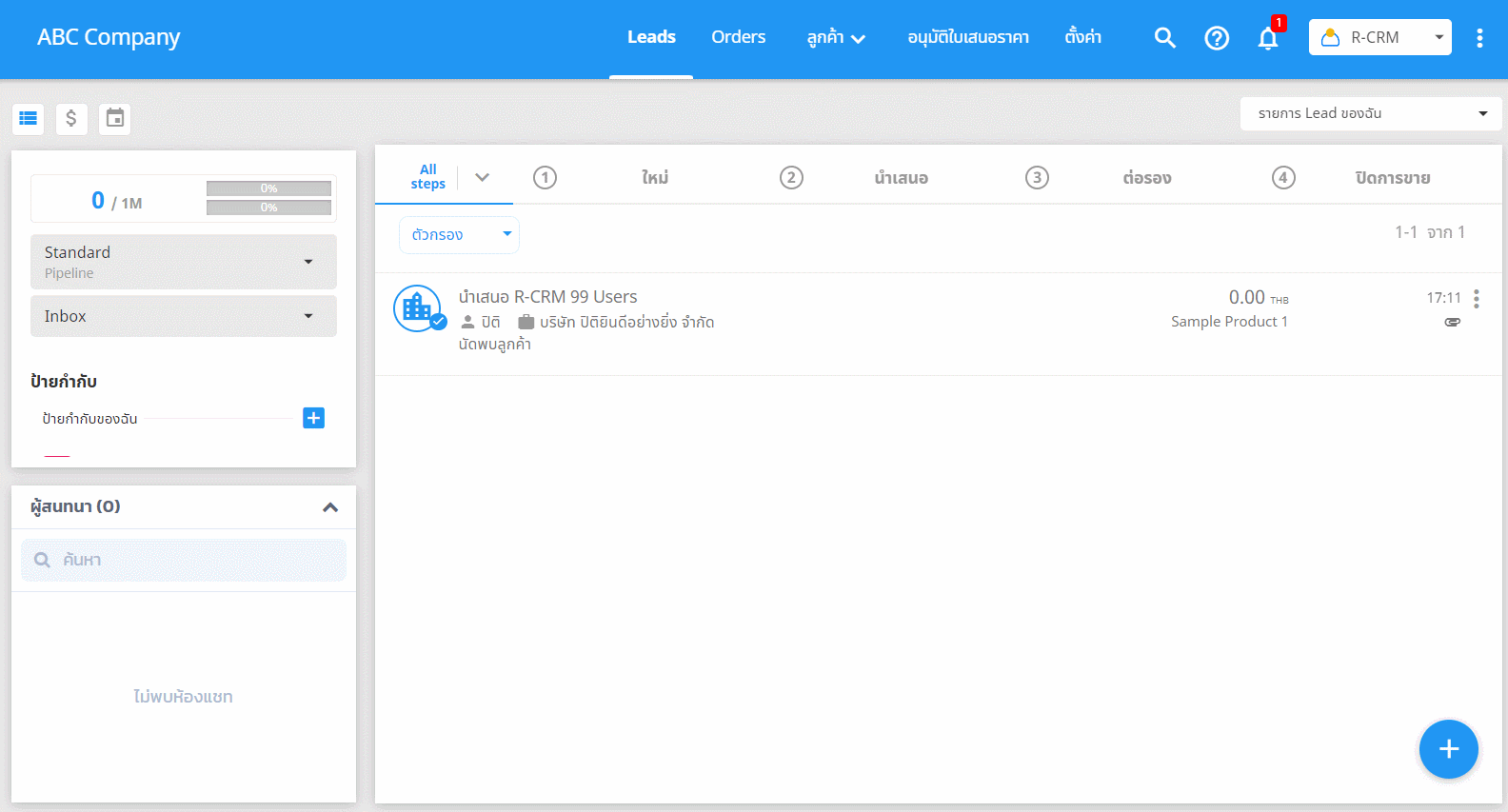เพิ่มบันทึก,ส่งอีเมล และเช็คอิน
เพิ่มบันทึก,ส่งอีเมล และเช็คอิน
สำหรับการติดตาม Lead ในแต่ละขั้นตอน ผู้ดูแล Lead สามารถเพิ่มบันทึก ส่งอีเมลหาลูกค้า รวมถึงสามารถเช็คอินกรณีออกไปพบลูกค้านอกสถานที่ได้ โดยระบบจะบันทึกข้อมูลทั้งหมดไว้ในรายละเอียด Lead ช่วยให้ข้อมูลไม่สูญหาย และสามารถดูข้อมูลย้อนหลังได้ ทำให้สามารถดูแล Lead ได้อย่างมีประสิทธิภาพมากยิ่งขึ้น
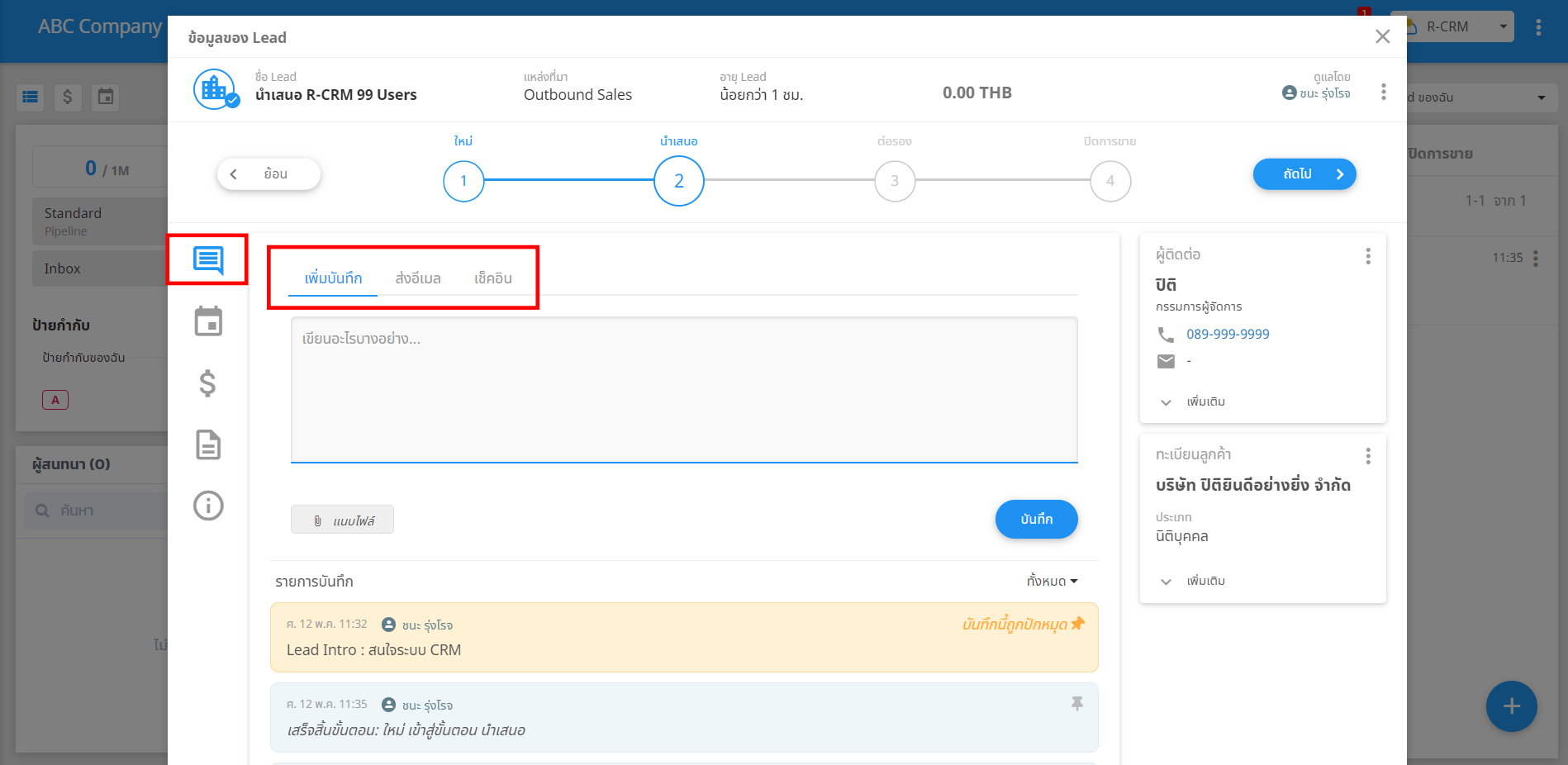
เพิ่มบันทึก (Add Note) สามารถเพิ่มบันทึกต่าง ๆ ที่เกี่ยวข้องกับการติดตาม Lead เช่น รายละเอียดการต่อรอง, บันทึกขั้นตอนการดำเนินการ หรืออื่น ๆ เป็นต้น รวมถึงสามารถแนบไฟล์เพื่อบันทึกในระบบ ซึ่งช่วยให้ข้อมูลถูกจัดเก็บอย่างเป็นระบบ ไม่สูญหาย
(*ไฟล์ที่รองรับ .pdf, .doc, .docx, .xls, .xlsx, .jpg, .jpeg, .png, .gif, .bmp, .zip, .rar)
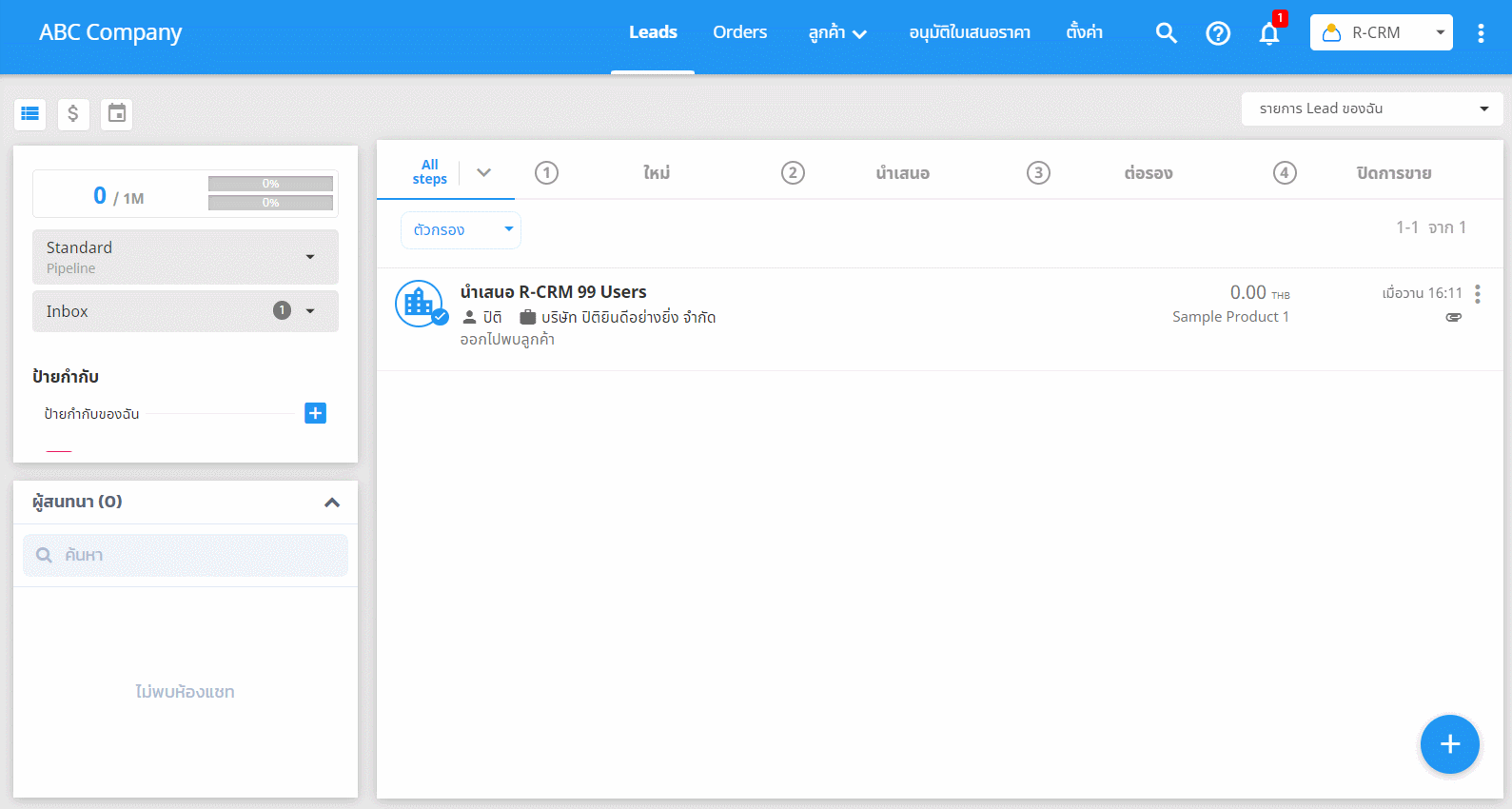
ในกรณีที่บันทึกผิด หรือมีบันทึกที่ไม่ต้องการใช้งาน สามารถใช้ฟังก์ชัน ซ่อนบันทึก เพื่อซ่อนบันทึกที่ไม่ต้องการให้แสดงได้
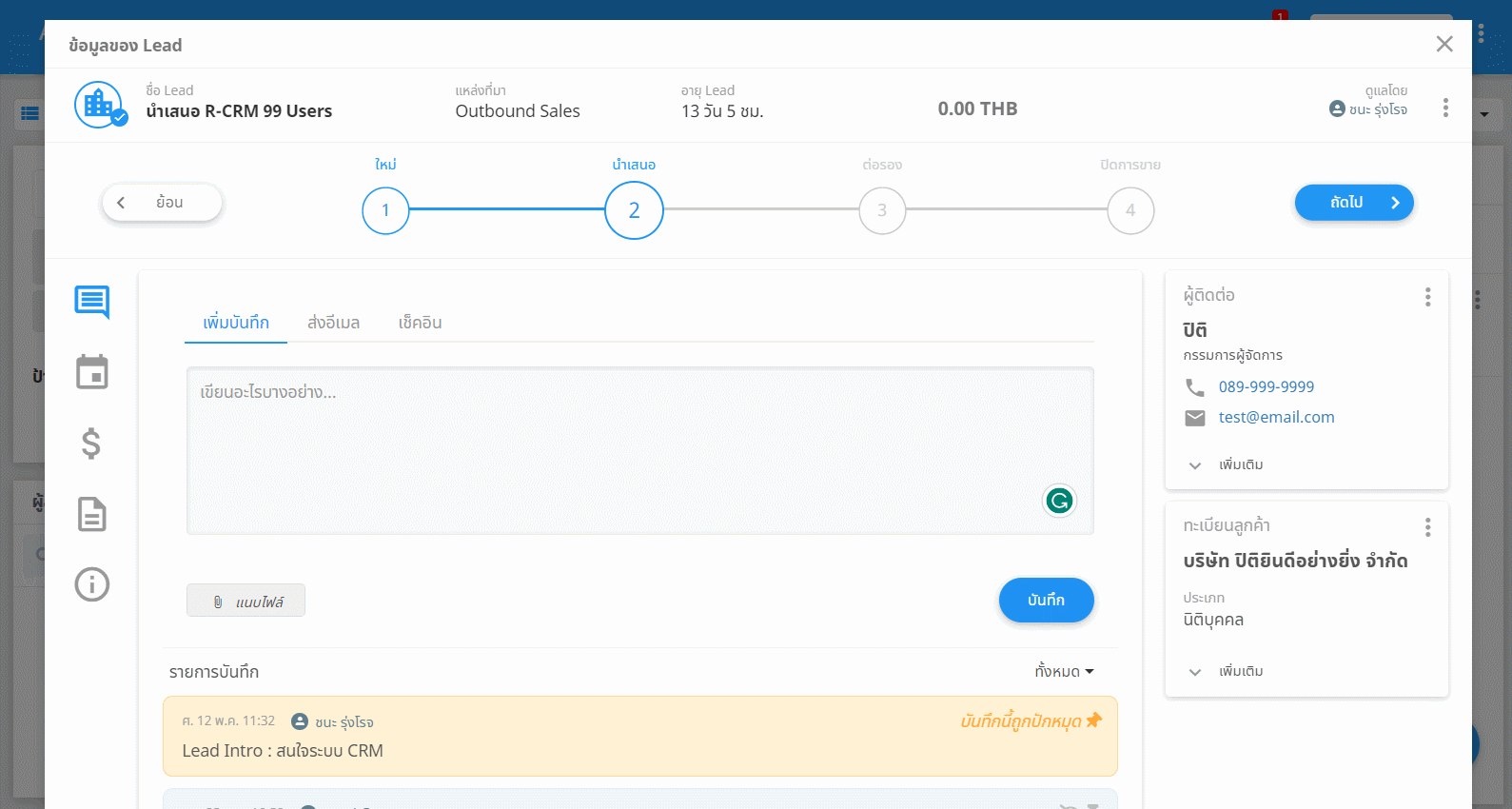
โดยหากมีการซ่อนบันทึก สามารถคลิกเพื่อดูเนื้อหาของบันทึกที่ถูกซ่อนไว้ได้ โดยจะแสดงรายละเอียดวันที่สร้าง, ผู้สร้าง, ข้อความ และประวัติการซ่อน/แสดงบันทึก ดังตัวอย่าง
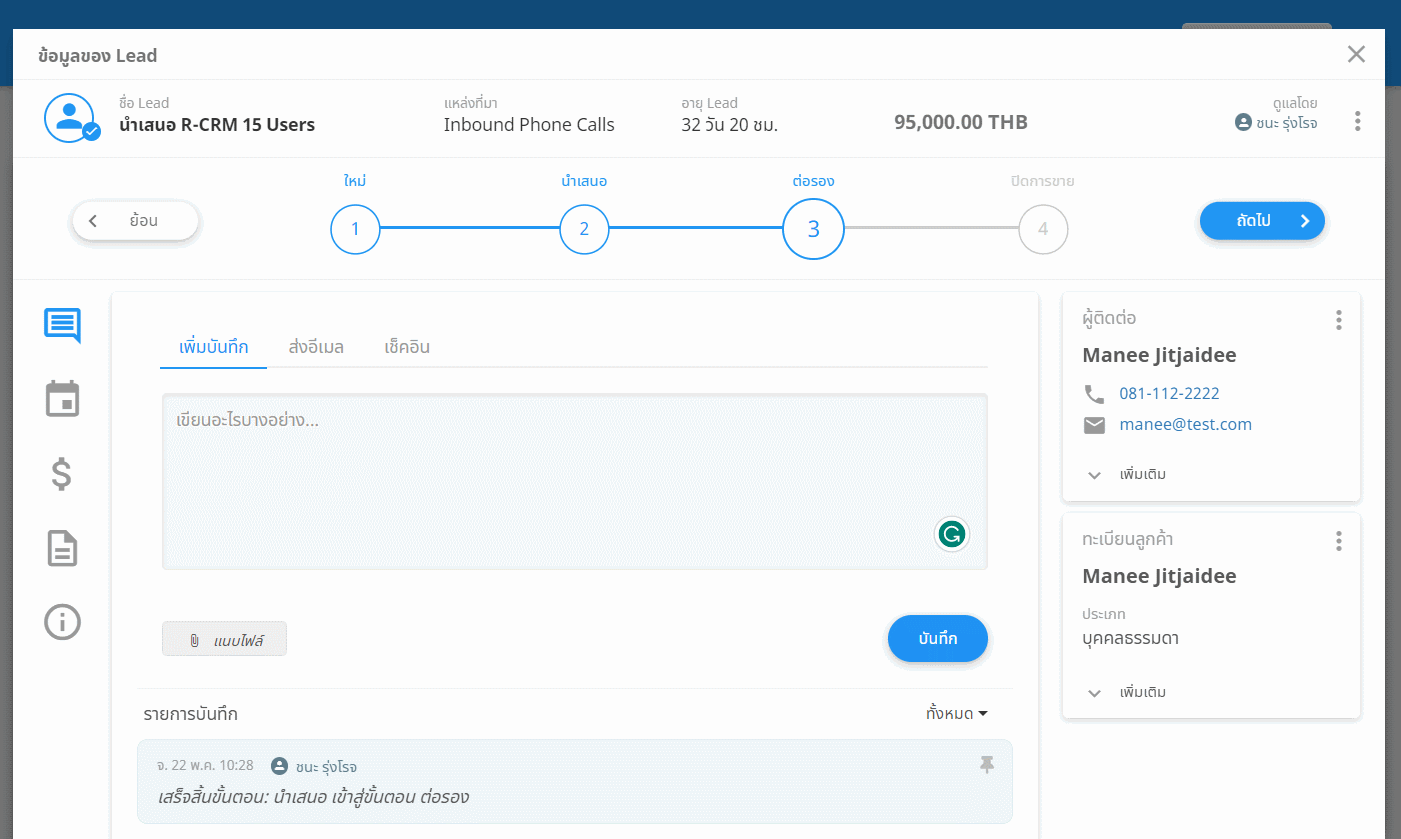
หากต้องการนำบันทึกที่ถูกซ่อนไว้กลับมาแสดง สามารถคลิก "ยกเลิกการซ่อน" ได้

บันทึกที่เคยมีการซ่อน/แสดง จะสามารถคลิกเพื่อดูประวัติของบันทึกได้
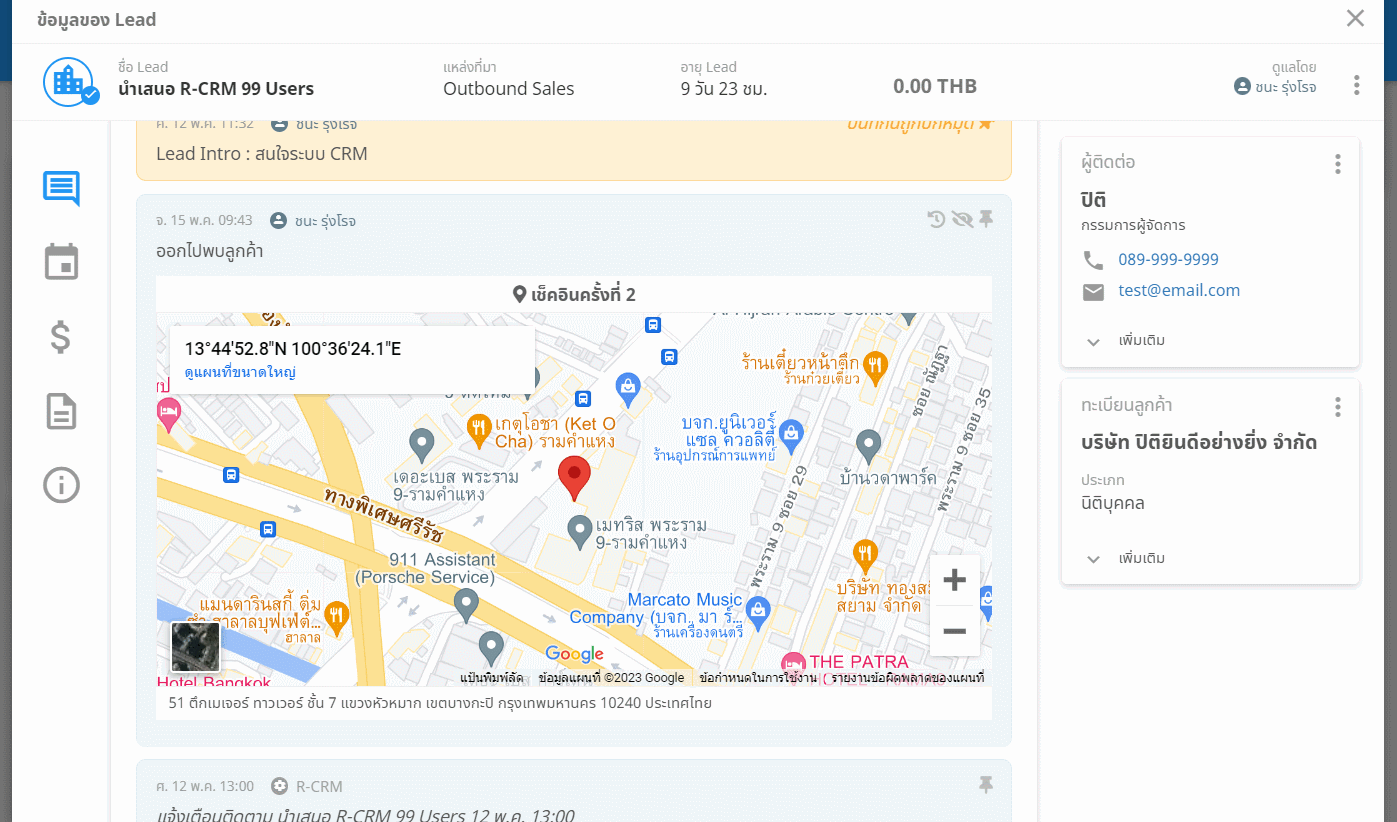
หมายเหตุ : ธุรกิจที่ต้องการใช้งานฟังก์ชัน ซ่อนบันทึก สามารถเปิดใช้งานฟังก์ชันนี้ได้ที่เมนู เปิด/ปิดฟังก์ชันสำหรับ Lead โดยหากเปิดใช้งาน จะสามารถซ่อนบันทึกที่เกิดจากผู้ใช้ได้เท่านั้น ไม่สามารถซ่อนบันทึกที่เกิดจากระบบได้
สร้างบันทึกจากเสียง (Voice create lead note) สามารถบันทึกโน้ตจากเสียงของท่านได้ 2 แบบคือ
- เพิ่มจากหน้าแรก
- เพิ่มจากหน้าข้อมูล Lead (ไอคอนสั่งการด้วยเสียง)
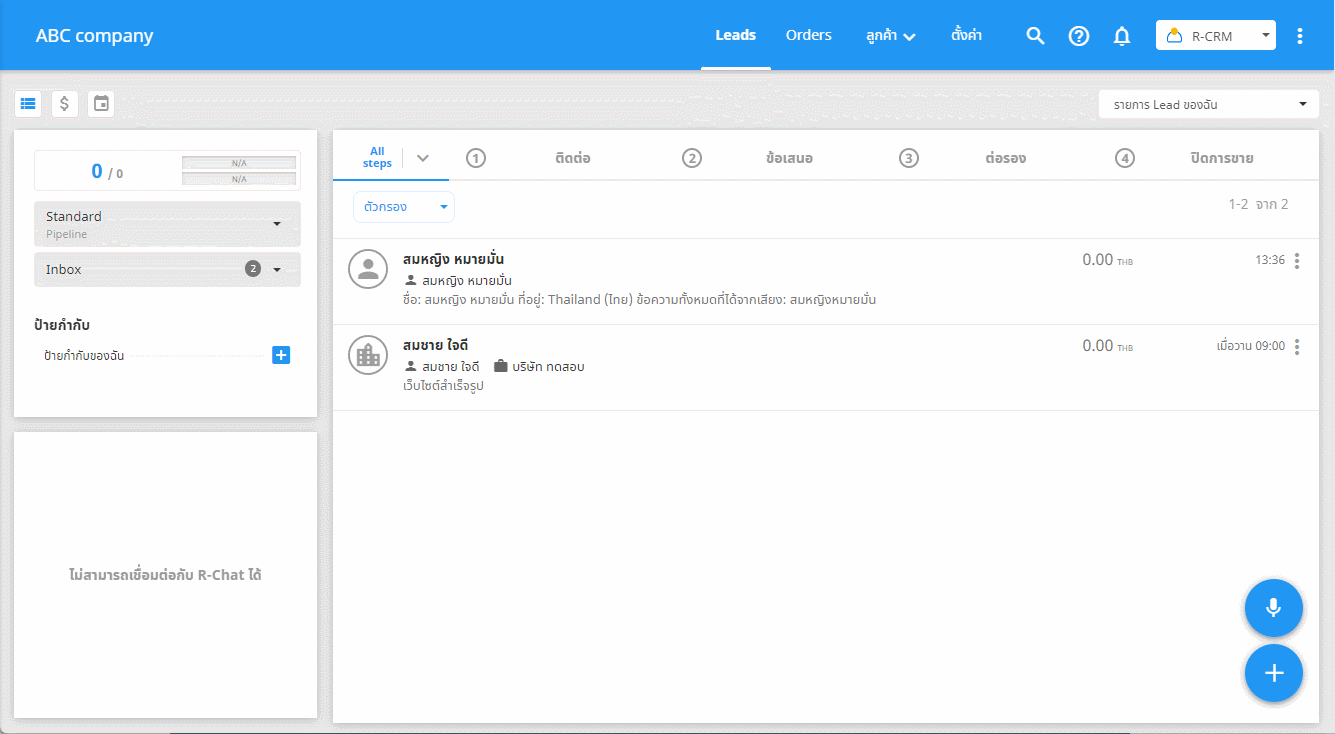
ตัวอย่างการเพิ่มจากหน้าแรก
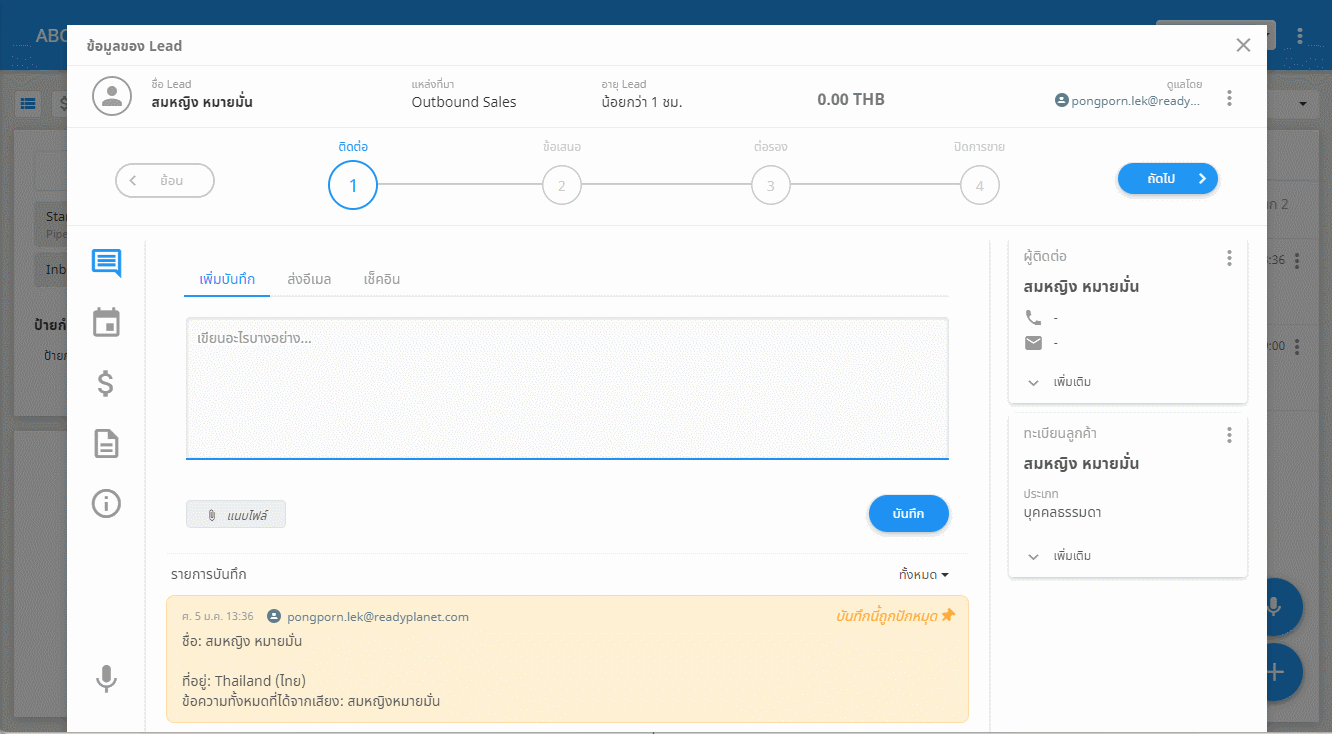
ตัวอย่างการเพิ่มบันทึกจากหน้าข้อมูล Lead
ส่งอีเมล (Send Email) สามารถส่งอีเมลจากระบบ R-CRM ได้ โดยหากมีการใส่ข้อมูลอีเมลผู้ติดต่อไว้ ระบบจะดึงอีเมลมาใส่ในส่วนของผู้รับให้อัตโนมัติ โดยสามารถเพิ่มอีเมลผู้รับเพิ่มเติมได้
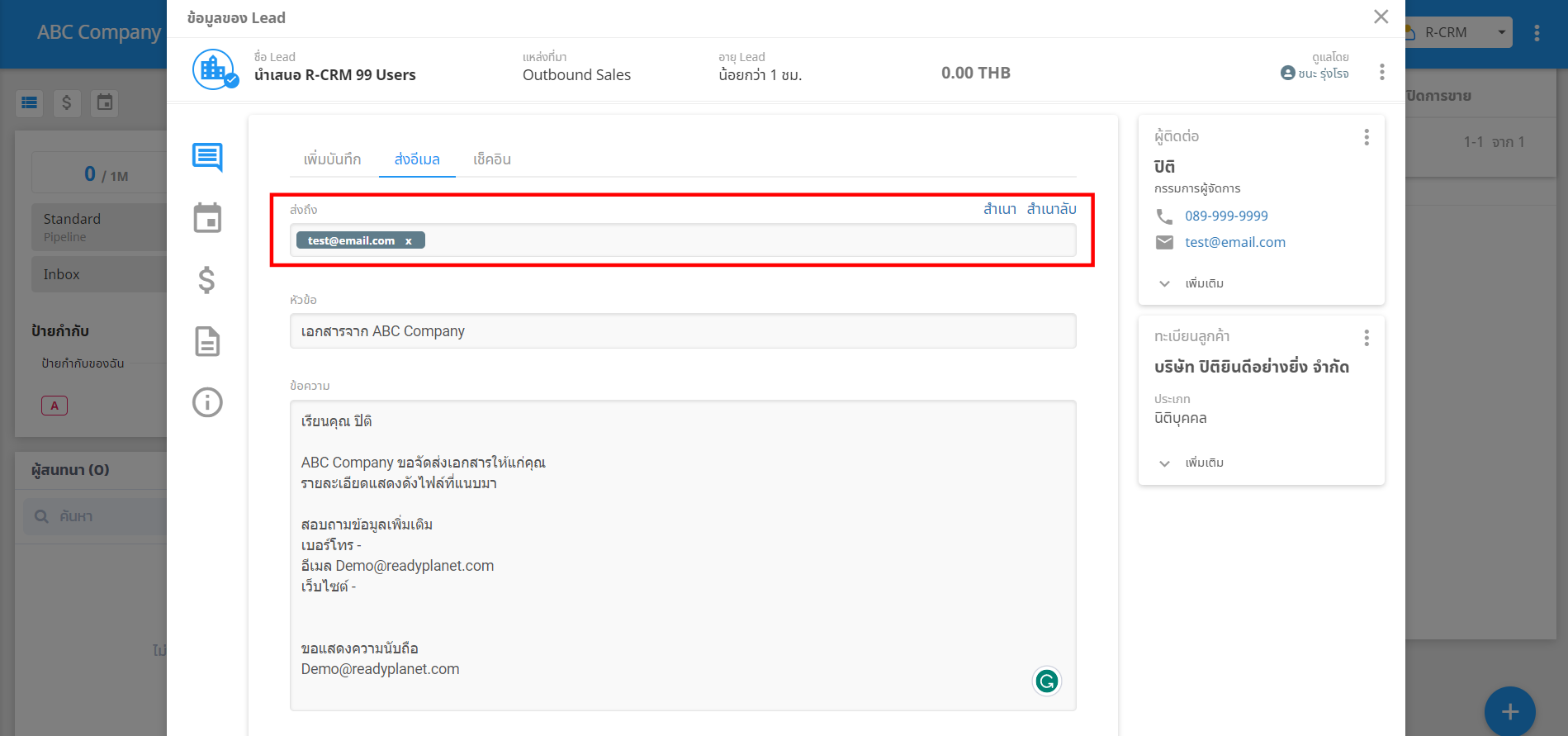
สำหรับหัวข้อ และข้อความเนื้อหาอีเมล ผู้ดูแลสามารถตั้งค่ารูปแบบอีเมลเริ่มต้นได้ที่ ตั้งค่า : รูปแบบอีเมล (Email Template) เพื่อช่วยลดระยะเวลาการสร้างเนื้อหาอีเมล ทำให้ผู้ใช้สามารถส่งอีเมลได้สะดวก รวดเร็วมากยิ่งขึ้น
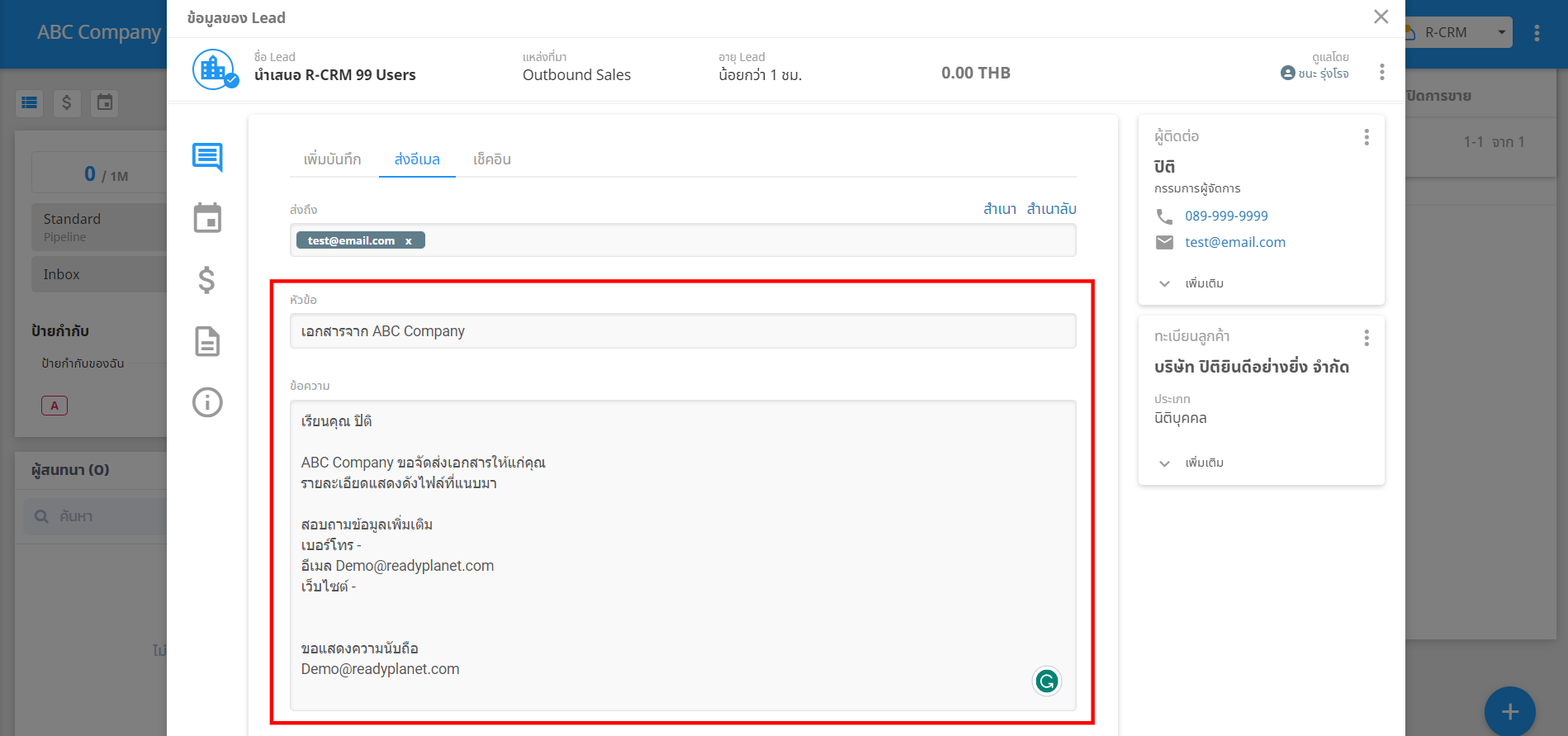
สามารถแนบไฟล์เอกสารต่าง ๆ เพื่อส่งอีเมลได้ โดยสามารถเลือกได้ ดังนี้
- ไฟล์เอกสาร : เลือกไฟล์เอกสารที่เพิ่มไว้ในระบบ R-CRM (ดูรายละเอียดเพิมเติมได้ที่ ตั้งค่า : จัดการเอกสาร)
- ใบเสนอราคา/ใบแจ้งหนี้ : เลือกใบเสนอราคา/ใบแจ้งหนี้ที่สร้างไว้ (ดูรายละเอียดได้ที่หัวข้อ สร้างใบเสนอราคา/ใบแจ้งหนี้)
- อัพโหลด : เลือกอัพโหลด กรณีต้องการอัพโหลดไฟล์จากเครื่องโดยตรง
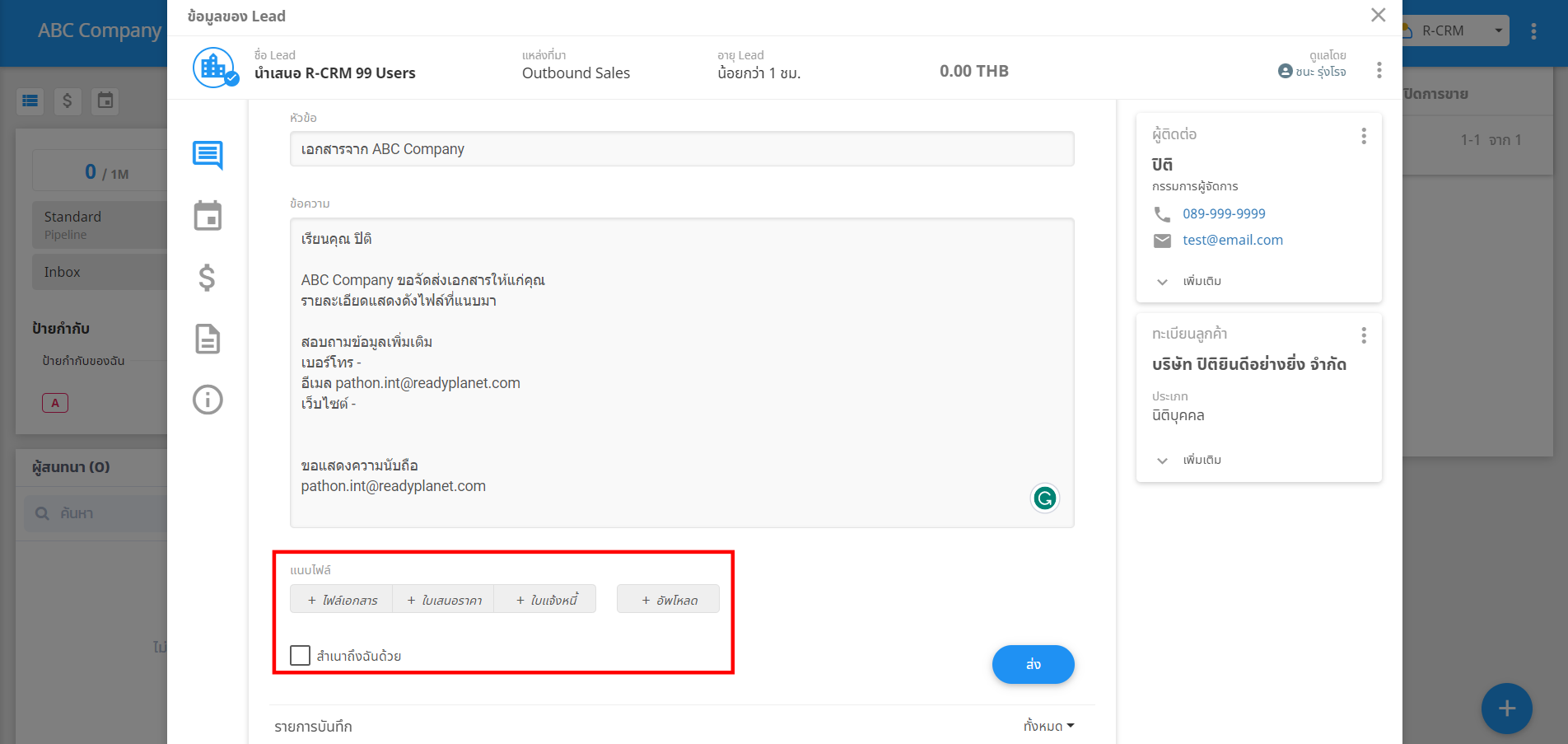
หมายเหตุ : การส่งอีเมล 1 ครั้ง สามารถแนบไฟล์ได้ครั้งละหลายไฟล์ ขนาดไฟล์ทั้งหมดรวมกัน ไม่เกิน 25 MB และสามารถคลิก "สำเนาถึงฉันด้วย" หากต้องการให้ระบบส่งอีเมลให้ผู้ส่งด้วย
เช็คอิน (Check In) กรณีออกไปพบลูกค้านอกสถานที่ และต้องการบันทึกตำแหน่งที่ตั้ง สามารถคลิก "เช็คอิน (Check In)" เพื่อปักหมุดสถานที่ และเพิ่มบันทึกได้ โดยสามารถค้นหาสถานที่เพื่อบันทึกข้อมูลได้ในรัศมี 1 กิโลเมตร (1 กิโลเมตรจากตำแหน่งที่เบราว์เซอร์สามารถจับได้ ณ ขณะนั้น) รวมถึงสามารถแนบรูปภาพเพิ่มเติมได้
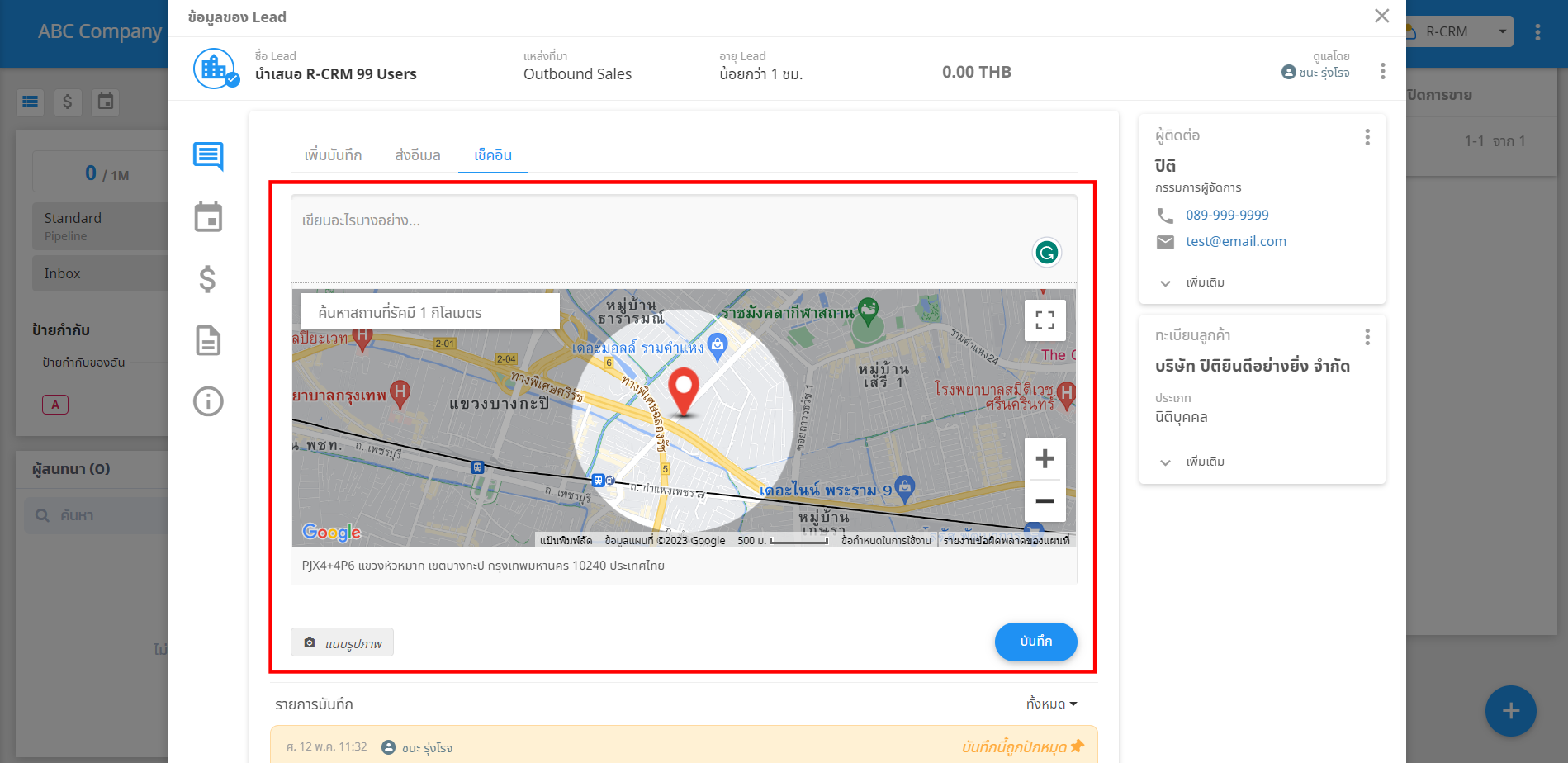
เมื่อมีการเพิ่มบันทึก หรือทำกิจกรรมต่าง ๆ กับ Lead เช่น ส่งอีเมล, เช็คอิน, สร้างใบเสนอราคา ระบบจะแสดงบันทึกทั้งหมดเรียงตามเวลา ซึ่งสามารถใช้ตัวกรองเพื่อเลือกดูบันทึกแต่ละประเภท ได้ดังตัวอย่าง